A Steam Disk írási hiba egyszerű javítása Windows 10 rendszeren
Steam Disk Write Disk Error hibát észlel Windows 10 rendszeren a játék frissítése vagy letöltése közben? Íme néhány gyorsjavítás, amellyel megszabadulhat a hibaüzenettől.
Ebben a cikkben elmagyarázzuk, hogyan lehet újra megnyitni a bezárt lapokat, hogyan lehet megtalálni és újra felhasználni őket a Chrome, Edge, Firefox és Safari böngészőben. Internetes böngészés közben néhányunk hajlamos sok lapot megnyitni. Sok felhasználó tapasztalta, hogy miközben sok lappal dolgozunk, véletlenül bezárjuk a szükséges lapokat, amikor a kurzort egyik lapról a másikra próbáljuk mozgatni.
Bezárunk egy lapot is azzal a gondolattal, hogy lehet, hogy nincs rá szükségünk, de később rájöttünk, hogy fontos. Ha Ön is szembesült ugyanazzal a problémával, nem kell aggódnia. Könnyen megszerezheti az elveszett lapokat az asztali böngészőben.
Tartalom
A közelmúltban bezárt lapok megnyitása a Microsoft Edge rendszeren (Windows és Mac)
1. módszer: Nemrég bezárt lap
Ami a Microsoft Edge-t illeti, a Nemrég bezárt lapok jobb oldali megjelenítéséhez kattintson a fülre, és válassza a „Bezárt lap újranyitása” lehetőséget , ahogy a Mozilla Firefox használatakor teszi. Ezt úgy is elérheti, hogy lenyomva tartja a Ctrl + Shift + T billentyűket Windows rendszerben, vagy nyomja meg a Command + Shift + T billentyűket Macen.
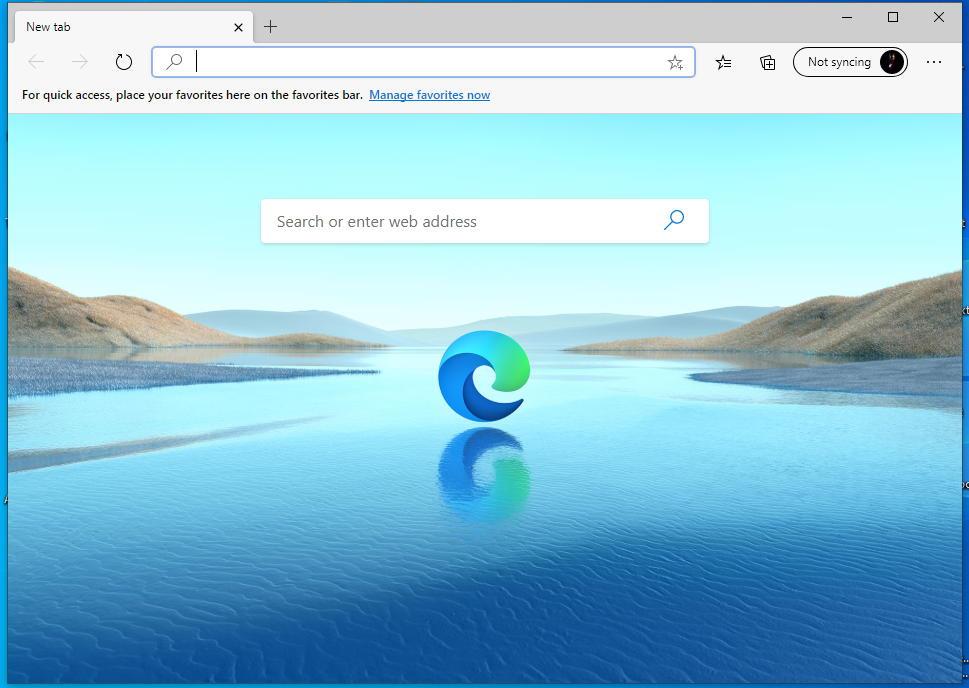
2. módszer: Nyissa meg újra a Bezárt lapot
A teljes bezárt lap újranyitásához:
1. lépés: Az Edge böngésző nemrégiben bezárt lapjainak eléréséhez keresse fel a böngészési előzményeket. Ezzel a módszerrel kiválaszthatja, hogy melyik lapot szeretné különösen megnyitni.
2. lépés: Most a böngészési előzmények eléréséhez kattintson a három vízszintes pont gombra, azaz a böngésző jobb felső sarkában található menüre. A menüben felsorolt lehetőségek közül vigye az egeret az előzmények fölé.
3. lépés: Az almenüben láthatja a nemrég bezárt lapok listáját. Ha megtalálta a felkeresni kívánt oldalt, kattintson az adott linkre a megnyitáshoz. Ha azonban nem talált egy adott hivatkozást, vagy szeretne hozzáférni a böngészési előzmények teljes listájához.
4. lépés: Kattintson az Előzmények kezelése gombra az előzmények almenüben, vagy nyomja meg a Ctrl + H billentyűt Windows rendszeren és a Command + Y billentyűt Mac rendszeren.
5. lépés: A böngészési előzményeket egy új lapon jelenítheti meg, a megfelelő időszakok szerint elrendezve.
6. lépés: Most kattintson bármelyik időszakra a böngészőablak bal oldali ablaktáblájában. Ez megjeleníti az adott időszakban meglátogatott webhelyek teljes listáját.
7. lépés: Az elérhető listából válassza ki a megnyitni kívánt hivatkozást, és kattintson rá. Ha biztos abban, hogy nincs szüksége egy adott oldalra a böngészési előzmények közül, kattintson a webhely hivatkozásának jobb oldalán található X ikonra.
A közelmúltban bezárt lapok megnyitása a Chrome böngészőben (Windows és Mac)
A nemrég bezárt lapok újbóli megnyitásának másik módja a böngészési előzmények használata. Ezzel a módszerrel a felhasználó konkrétan kiválaszthatja, hogy melyik lapot kívánja újra megnyitni.
1. lépés: A böngészési előzmények megadásához kattintson a Google Chrome böngésző jobb felső sarkában található három vízszintes pontra.
2. lépés: Amint látja, számos opciót tartalmazó menü áll az Ön rendelkezésére.
3. lépés: Mozgassa az egeret, és kattintson az Előzmények elemre. Most a „Nemrég bezárt” almenüben megjelenik az elemek listája, és kattintson arra a hivatkozásra, amelyet újra meg szeretne nyitni.
A Chrome-felhasználók egyik kiváltsága, hogy hozzáférhetnek böngészési előzményeik teljes listájához a Ctrl + H billentyű lenyomásával Windows billentyűzeten vagy a Command + Y billentyűkombinációval Mac számítógépen. A felhasználók úgy is megnyithatják böngészési előzményeiket, hogy beírják a chrome://history címet a címsorba, és megnyomják az Enter billentyűt .
Böngészési előzményei egy új lapon jelennek meg, időszakok szerint csoportosítva. Kattintson bármelyik linkre, amelyet újra meg szeretne nyitni, az adott weboldal megnyílik az aktuális lapon. Ha biztos abban, hogy nincs szüksége egy oldalra a jövőbeni használatra, akkor törölheti azt a böngészési előzmények közül az egyes webhelyek jobb oldalán található három vízszintes pontra kattintva, és válassza az Eltávolítás az előzményekből lehetőséget.
A közelmúltban bezárt lapok megnyitása a Firefoxban (Windows és Mac)
1. módszer: Mozilla Firefox használata
Kövesse ezt a módszert a bezárt lap újranyitásához a Firefoxban.
1. lépés: Kattintson a jobb gombbal a webböngésző tetején található lapsávra, és válassza ki a „Fül bezárásának visszavonása” lehetőséget a legördülő menüből.
2. lépés: Akár újra megnyithatja a bezárt lapot a Ctrl + Shift + T billentyűkombináció lenyomásával Windows rendszeren, illetve a Command + Shift + T billentyűkombinációval Mac rendszeren.
Csakúgy, mint a krómban, több lapot is megnyithat a bezárásuk sorrendjében, ha folyamatosan lenyomja a Lap bezárásának visszavonása opciót, vagy megnyomja a gyorsbillentyűt, ahogy fentebb említettük.
2. módszer: Nyissa meg a Nemrég bezárt lapot
Az újranyitott bezárt lapot a Firefox böngészési előzményei közül is elérheti.
1. lépés: Kattintson a böngésző jobb felső sarkában található Menü gombra, és válassza ki a könyvtárat a listából.
2. lépés: Ha az egérmutatót a könyvtár fölé viszi, számos lehetőséget láthat – a könyvtár menüből válassza az Előzmények lehetőséget.
3. lépés: Most kattintson az előzmények menüben található nemrég bezárt lapokra.
4. lépés: Elérheti a meglátogatott webhelyek listáját, időrendi sorrendben.
Megjegyzés: A közelmúltban meglátogatott weboldalak az előzmények menü Legutóbbi előzményei pontjában vagy az Előzmények oldalsávjának megtekintése lehetőség kiválasztásával is elérhetők.
5. lépés: A kijelölés után, ha be szeretné zárni az Előzmények oldalsávot, kattintson a panel jobb felső sarkában található X gombra.
6. lépés: Most a Nemrég bezárt lapok menüben keresse meg a meglátogatni kívánt webhelyet, és kattintson rá. Ha újra meg szeretné nyitni az összes bezárt lapot, kattintson a menü láblécében található Összes lap visszaállítása lehetőségre.
7. lépés: A teljes böngészési előzmények eléréséhez kattintson az Előzmények menü láblécében található Összes előzmény megjelenítése gombra.
8. lépés: Most a Könyvtár ablak bal oldalán láthatja, hogy a böngészési előzmények különböző időszakokra vannak felosztva. Válasszon belőlük egy időszakot; ez megjeleníti az adott időszakban meglátogatott webhelyeket.
9. lépés: Végül kattintson duplán a megnyitni kívánt webhelyre az aktuális lapon. Ha azonban törölni szeretne egy weboldalt a böngészési előzmények között, válassza ki a törölni kívánt webhelyet, kattintson rá jobb gombbal, és nyomja meg az Oldal törlése gombot a felugró menüben.
Nemrég bezárt lapok megnyitása Safari (Mac) rendszeren
1. módszer: Nyissa meg a Legutóbbi lapot
A Safari egy grafikus webböngésző, amely Mac vagy Mobile verzióban található, iOS-eszközökkel együtt. A nemrég bezárt lap megnyitása a Safariban.
1. lépés: Lépjen a böngésző tetején található vízszintes menüsorba, és kattintson a Szerkesztés lehetőségre.
2. lépés: Egy legördülő menü áll az Ön rendelkezésére. Válassza a „Fül bezárásának visszavonása” lehetőséget. Ha Ön Mac-felhasználó, nyomja meg a Command + Z billentyűkombinációt a billentyűzeten.
3. lépés: Ha nem ez a lap, akkor be kell zárnia azt a lapot ugyanabból a legördülő menüből. Válassza a „Lap bezárása újra” lehetőséget , vagy nyomja meg a Command+Shift+Z billentyűkombinációt .
4. lépés: Ha újra meg szeretné nyitni az összes bezárt lapot. Ezután válassza ki többször a Lap bezárásának visszavonása lehetőséget, vagy nyomja meg a fent említett billentyűparancsot. Egy másik módszer a menüben található előzmények gombra kattintva. A legördülő menüből válassza ki az Utolsó bezárt lap újra megnyitása lehetőséget, vagy egyszerűen nyomja meg a Shift + Command + T billentyűket a billentyűzeten.
5. lépés: Ha egy külön zárt lapot szeretne újra megnyitni, keresse fel újra az előzményeket, és kattintson rá. Most vigye az egeret a Legördülő menüben található Nemrég bezárt opcióra. Az almenüben láthatja a webhelyek listáját.
6. lépés: Válassza ki a megnyitni kívánt webhelyet, és kattintson rá. Ezt a Shift + Command + T megnyomásával is megszerezheti .
2. módszer: Nyissa meg a Nemrég bezárt lapot
A safari felhasználók egyik előnye, hogy a lapsávon található új fül gomb rejtett funkciót tartalmaz. Segít elérni az újra megnyitott zárt lapokat.
1. lépés: Nyomja meg és tartsa lenyomva a lapsáv jobb felső sarkában található Plusz ikont. Megjelenik a nemrég bezárt lapok listája.
2. lépés: Tartsa lenyomva az egeret, miközben kiválasztja a megnyitni kívánt webhelyet.
3. lépés: Most mozgassa az egeret az adott webhely opcióra, és engedje fel az egeret.
4. lépés: A nemrég bezárt lapok teljes listája egy új lapon is megtekinthető. Ehhez lépjen az Előzmények > Előzmények megjelenítése menüpontra . Az aktuális lapon a böngészési előzmények dátumuk sorrendjében jelennek meg. Ha el szeretne távolítani egy adott weboldalt, kattintson rá jobb gombbal, és válassza a törlés opciót.
Olvassa el a következőt:
Következtetés
Tudjuk, milyen frusztráló tud lenni, ha bezárunk egy olyan lapot, amelyet még nem használtunk. Ha alaposan követi ezt a cikket, gördülékenyebb és hatékonyabb böngészést érhet el. Mivel felsoroltuk, hogyan lehet megnyitni a közelmúltban bezárt lapokat mind a négy fő, Windows és Mac rendszerben népszerű böngészőben, reméljük, sikerült megfelelő megoldást találnia problémáira.
Steam Disk Write Disk Error hibát észlel Windows 10 rendszeren a játék frissítése vagy letöltése közben? Íme néhány gyorsjavítás, amellyel megszabadulhat a hibaüzenettől.
Fedezze fel, hogyan távolíthat el alkalmazásokat a Windows 10 rendszerből a Windows Store segítségével. Gyors és egyszerű módszerek a nem kívánt programok eltávolítására.
Fedezze fel, hogyan tekintheti meg vagy törölheti a Microsoft Edge böngészési előzményeit Windows 10 alatt. Hasznos tippek és lépésről-lépésre útmutató!
A Google zökkenőmentessé tette a csoportos megbeszélések lebonyolítását. Tudd meg a Google Meet korlátait és lehetőségeit!
Soha nincs rossz idő a Gmail jelszavának megváltoztatására. Biztonsági okokból mindig jó rutinszerűen megváltoztatni jelszavát. Ráadásul soha
Az online adatvédelem és biztonság megőrzésének egyik alapvető része a böngészési előzmények törlése. Fedezze fel a módszereket böngészőnként.
Ismerje meg, hogyan lehet némítani a Zoom-on, mikor és miért érdemes ezt megtenni, hogy elkerülje a zavaró háttérzajokat.
Használja ki a Command Prompt teljes potenciálját ezzel a több mint 280 (CMD) Windows-parancsot tartalmazó átfogó listával.
Alkalmazhatja a Google Táblázatok feltételes formázását egy másik cella alapján, a Feltételes formázási segédprogrammal, a jelen cikkben ismertetettek szerint.
Kíváncsi vagy, hogyan használhatod a Rendszer-visszaállítás funkciót a Windows 11 rendszeren? Tudd meg, hogyan segíthet ez a hasznos eszköz a problémák megoldásában és a számítógép teljesítményének helyreállításában.







![Feltételes formázás egy másik cella alapján [Google Táblázatok] Feltételes formázás egy másik cella alapján [Google Táblázatok]](https://blog.webtech360.com/resources3/images10/image-235-1009001311315.jpg)
